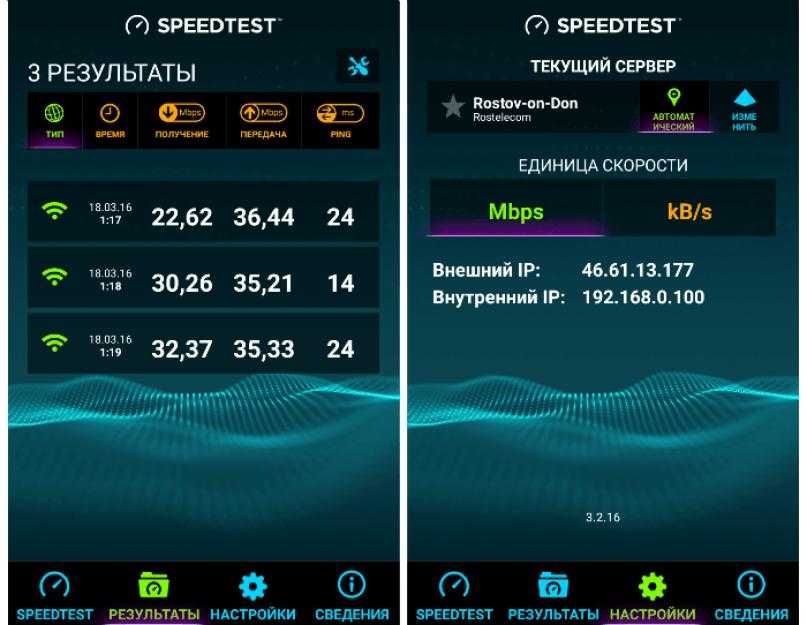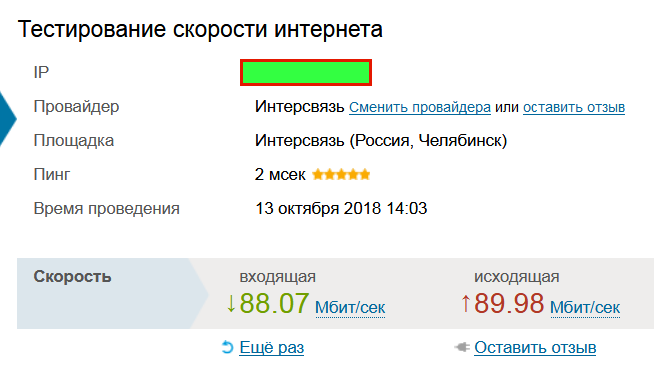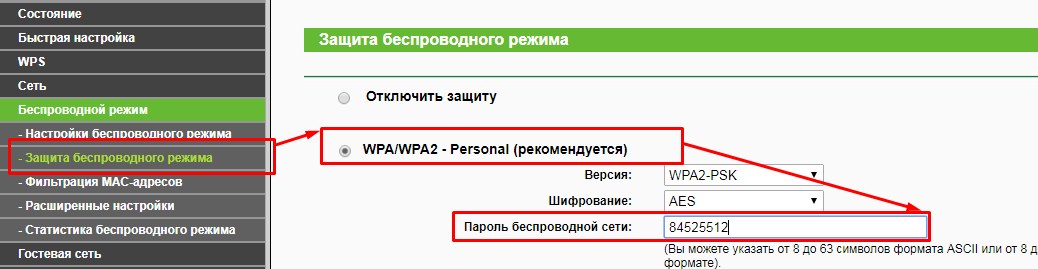причины, способы увеличения — Altclick
При проблемах со скоростью мобильной передачи данных часто помогает перезагрузка гаджета. Проверить скорость соединения можно через специальный сервис SpeedTest.
Содержание
Что делать, если упала скорость интернета
Все мы привыкли ежедневно пользоваться интернетом на даче в Дмитровском районе. Кто-то использует сеть для развлечений, другим она необходима для работы, общений или обучения. С помощью интернета можно обращаться в социальных сетях и популярных мессенджерах. За пару секунд можно находить необходимую информацию. Для организации интернета в частном доме нужно выбрать провайдера и установить роутер или модем.
Внезапное падение скорости может испортить все планы. С периодическими проблемами такого характера сталкиваются многие. Скорость может снизиться по разным причинам. Все мы привыкли к быстрому соединению для комфортной работы. Но в отдельных случаях скорость подключения может резко падать. Что можно сделать, чтобы улучшить скорость соединения, рассмотрим в сегодняшней статье.
Но в отдельных случаях скорость подключения может резко падать. Что можно сделать, чтобы улучшить скорость соединения, рассмотрим в сегодняшней статье.
Почему скорость интернета упала
Все вероятные причины падения скорости можно разделить на две категории. Первые относятся к стороне провайдера. А причины второй группы связаны с оборудованием пользователя. Интернет может быть медленным или вообще пропадать по вине провайдера. Но для начала нужно проверить работу домашнего оборудования, прежде чем звонить в службу техподдержки.
Сначала проверьте, корректно ли функционирует роутер, установленный у вас дома. Проблемы могут быть связаны с сетевой картой. В таком случае решить вопрос медленной скорости можно самостоятельно. Ниже рассмотрим, как исправить проблему в разных ситуациях.
Упала скорость интернета из-за неправильной работы сетевого устройства
Если у вас дома установлен Wi-Fi маршрутизатор, проблема низкой скорости может быть в нем.
Что делать в таких ситуациях:
- Выполните перезагрузку маршрутизатора. Отключаем питание на тридцать секунд и подключаем устройство снова.
- Если скорость не восстанавливается, пробуем подключиться к сетевой карте компьютера. Отключаем сетевой кабель от роутера и подключаем его к ПК.
- Сбросьте настройки маршрутизатора. Чтобы не входить в панель управления, найдите специальную кнопку на корпусе девайса. Обычно производители делают эту кнопку утопленной в корпус, чтобы пользователи случайно не нажимали на нее. Возьмите любой тонкий острый предмет и зажмите эту кнопку на 10-15 секунд.

Даже если после выполненных действий скорость не поднялась, стоит приобрести новый девайс. Для небольшой по площади квартиры подойдет недорогая модель.
Неправильно работает веб-обозреватель
Падение скорости соединения может быть связано с некорректной работой браузера. Попробуйте для начала очистить кэш. Затем установите последнюю версию браузера. Если вы длительное время пользуетесь веб-обозревателем, система накапливает достаточно много временных файлов. Они могут тормозить работу браузера. В результате чего страницы будут загружаться очень медленно.
Очистите кэш и выполните проверку, начал ли интернет для бизнеса работать быстрее. Если скорость так и осталась медленной, обнулите настройки веб-обозревателя. Еще можно попробовать выйти в сеть через другой браузер.
Повышенные нагрузки на трафик
Иногда скорости передачи данных не хватает для комфортного выполнения разных ресурсоемких задач. К примеру, пользователь может одновременно запускать скачивание тяжелого файла и смотреть фильм онлайн в высоком качестве. Это может стать причиной резкого падения скорости. В такой ситуации нужно отключить лишние нагрузки на канал. Если вы пользуетесь мобильным интернетом, попробуйте подключить безлимитный тариф с хорошей скоростью.
К примеру, пользователь может одновременно запускать скачивание тяжелого файла и смотреть фильм онлайн в высоком качестве. Это может стать причиной резкого падения скорости. В такой ситуации нужно отключить лишние нагрузки на канал. Если вы пользуетесь мобильным интернетом, попробуйте подключить безлимитный тариф с хорошей скоростью.
Сильно загружен процессор и память ПК
Если вы используете ресурсы своего компьютера по максимуму, все приложения и программы на нем будут тормозить. Скорость интернета также может уменьшиться. Через диспетчер задач выполните проверку загруженности ресурсов процессора и оперативки. Также стоит проверить работоспособность жесткого диска. Деактивируйте открытые программы, которыми в данный момент не пользуетесь.
Сильное падение скорости может наблюдаться ближе к вечеру и ночью.
В отдельных случаях интернет в офисе может вообще пропасть из-за деятельности вирусов. Если возникло такое подозрение, сразу проверьте систему на вирусы. Запустите комплексное сканирование, удалите все пораженные файлы с ПК. Скорость соединения может понизиться по разным причинам. Прежде чем звонить провайдеру или писать жалобу, нужно проверить собственное оборудование.
Если возникло такое подозрение, сразу проверьте систему на вирусы. Запустите комплексное сканирование, удалите все пораженные файлы с ПК. Скорость соединения может понизиться по разным причинам. Прежде чем звонить провайдеру или писать жалобу, нужно проверить собственное оборудование.
Способы увеличения скорости на ноутбуке
Существует несколько простых способов, которые помогут увеличить скорость соединения на ноутбуке:
- Установите более мощную модель роутера. Чем дороже устройство, тем мощнее его электронная начинка. Следовательно, он сможет обеспечивать лучший сигнал.
- Перейдите на другой тариф. Зайдите на сайт провайдера и изучите актуальные предложения. Подберите подходящий для себя тарифный план. Ознакомьтесь с условиями использованиями, проверьте скорость соединения.
- Если в вашем доме или квартире установлен только один ноутбук, перенесите роутер поближе к нему.
- Если у вас двухдиапазонная модель, переключитесь на другой диапазон работы.
 Возможно, частота 2.4 сильно загружена соседскими устройствами. Перейти на другую частоту можно в панели управления маршрутизатора.
Возможно, частота 2.4 сильно загружена соседскими устройствами. Перейти на другую частоту можно в панели управления маршрутизатора.
Помните, проблему плохого интернета всегда можно устранить самостоятельно.
Причины медленного мобильного интернета
Интернет от операторов сотовой связи в большей степени подвержен воздействиям внешних факторов. Качество приема сигнала во многом зависит от зон покрытия 4G и 3G. Большое значение имеет мощность станций-трансляторов. Погодные условия могут воздействовать на уровень сигнала. Многие дачники часто жалуются на слабую скорость интернета.
За городом интернет может быть нестабильным, пропадать и появляться время от времени. Если скоростной показатель снизился до минимальной отметки, это не повод звонить оператору.
Для начала нужно разобраться с причинами:
- На вашем счету нет средств. При нуле на балансе интернет может отсутствовать вообще.
 Хотя многие операторы сотовой связи России лояльно относятся к абонентам и не «отрезают» интернет. Скорость передачи данных просто становится минимальной. Решение проблемы – пополнить счет и наслаждаться интернетом.
Хотя многие операторы сотовой связи России лояльно относятся к абонентам и не «отрезают» интернет. Скорость передачи данных просто становится минимальной. Решение проблемы – пополнить счет и наслаждаться интернетом. - Исчерпан мобильный трафик. Аналогичная ситуация, при которой скорость будет минимальной. В таком случае можно активировать дополнительный пакет с гигабайтами. Смените тарифный план, если объема трафика в текущем тарифе для вас недостаточно. Некоторые компании предлагают услугу «Турбо-кнопка», после активации которой скорость соединения начинает расти.
- В вашей местности слабый сигнал от вышки оператора. В данном случае целесообразно приобрести комплект усилителей. Можно установить наружную антенну и репитер. Такие комплекты обеспечивают стабильную и надежную связь.
- На вашем гаджете открыто слишком много приложений, потребляющих трафик. Многие программы могут работать в фоновом режиме, потребляя мобильный трафик. Деактивируйте все подобные приложения.

- Виджеты и расширения браузера тормозят интернет. Перенастройте работу браузера. Удалите все ненужные расширения.
- Вирусы, системные сбои на устройстве.
При проблемах со скоростью мобильной передачи данных часто помогает перезагрузка гаджета. Проверить скорость соединения можно через специальный сервис SpeedTest. Тестирование позволит вам узнать, в чем именно заключается проблема: на стороне оператора или в вашем устройстве.
причины и как исправить, 6 способов
Интернет – универсальное средство общения и потребления контента. От его скорости зависит то, как быстро вы сможете открывать любимые сайты и загружать большие файлы. Иногда люди, привыкшие к стабильному соединению, с негодованием замечают, что у них упала скорость интернета на операционной системе Windows 10. Проблема бывает вызвана целым рядом причин, и, в большинстве случаев, ее удается решить изменением нескольких настроек.
СОДЕРЖАНИЕ СТАТЬИ:
Средство устранения неполадок
Часто жалобы на низкую скорость интернета появляются после переустановки Виндовса. Нельзя со стопроцентной точностью сказать, что именно в процессе обновления или установки ОС могло так повлиять на стабильность соединения.
Нельзя со стопроцентной точностью сказать, что именно в процессе обновления или установки ОС могло так повлиять на стабильность соединения.
Поэтому универсальным средством решения проблемы является обращение к встроенному инструменту устранения неполадок:
- Откройте «Панель управления» любым удобным способом (например, через поисковую строку Windows).
- В списке доступных опций выберите «Устранение неполадок», а затем – «Сеть и интернет».
- Перейдите в раздел «Сетевой адаптер».
- Нажмите на кнопку «Далее», чтобы запустить проверку.
- Дождитесь завершения теста.
Если в процессе поиска инструмента вы не сможете обнаружить указанные в инструкции пункты меню, то измените режим просмотра Панели управления на «Мелкие значки». Далее стоит пояснить, как средство устранения неполадок решает проблему.
Происходит это двумя способами:
- автоматическое устранение неполадок;
- предложение действий для решения проблемы.

В зависимости от того, что повлияло на падение скорости, будет предложен один из двух вариантов. Поэтому внимательно изучите информацию, которая появится в окне по завершении проверки.
Обновление сетевого драйвера
Работа интернета на компьютере зависит от нескольких составляющих. Один из них – сетевая карта. Для нее регулярно выходят обновления и, если пользователь забыл вовремя установить апдейт, стабильность соединения ухудшается. Для установки обновления нужно выполнить следующее:
- Откройте «Диспетчер устройств» удобным для вас способом.
- Раскройте вкладку «Сетевые адаптеры».
- Щелкните ПКМ по названию своего контроллера.
- Нажмите на кнопку «Обновить драйвер».
На заметку. Понять, что программное обеспечение нуждается в обновлении, можно по иконке с желтым восклицательным знаком.
Выше был рассмотрен только один из способов обновления. Также поставить апдейт можно, предварительно скачав дистрибутив с официального сайта разработчика оборудования. А если с установкой возникают разного рода проблемы, то воспользуйтесь одной полезной рекомендацией:
А если с установкой возникают разного рода проблемы, то воспользуйтесь одной полезной рекомендацией:
- Запустите «Диспетчер устройств».
- Найдите в списке свой сетевой адаптер и щелкните по нему ЛКМ.
- Нажмите на кнопку в виде крестика (располагается сверху) для удаления оборудования.
- На месте крестика должна появиться иконка «Обновить конфигурацию оборудования». Нажмите на нее, чтобы драйвер восстановился и автоматически обновился.
Если это не поможет решить проблему, то причина точно заключалась не в актуальности драйвера. Далее будут рассмотрены альтернативные варианты устранения неполадок.
Изменение настроек адаптера
Падение скорости часто бывает взаимосвязано с определенными ограничениями, выставленными в настройках соединения. Нам нужно попытаться привести их к исходному виду:
- Откройте «Панель управления».
- Перейдите в «Центр управления сетями и общим доступом».
- Кликните ЛКМ по надписи «Изменение параметров адаптера».

- Найдите в списке используемое подключение и кликните по нему ПКМ.
- Зайдите в «Свойства».
- Во вкладке «Сеть» нажмите на кнопку «Настроить».
- Перейдите в подпункт «Дополнительно».
- Отключите опции «Модерация прерывания», «Управление потоком» и «Разгрузка при большой отправке v2».
- Сохраните изменения.
Проверьте, помогло ли это решить проблему. Если ничего не поменялось – снова выполните шаги 1-7 из предыдущей инструкции, но теперь попробуйте изменить «Скорость и дуплекс», начиная с показателя 1 Гбит/с.
Отключение оптимизации доставки обновлений
Функция автообновлений негативным образом влияет на скорость интернета. Поэтому в целях оптимизации ее рекомендуется отключить:
- Откройте «Параметры» через меню «Пуск».
- Перейдите в раздел «Обновление и безопасность», а затем – «Оптимизация доставки».
- Отключите загрузки с других компьютеров.

Также есть вероятность устранить проблемы со скоростью путем оптимизации настроек доставки обновлений. К примеру, можно уменьшить пропускную способность для апдейтов. Указанные изменения выполняются через «Дополнительные параметры».
Очистка компьютера
Недостаточное количество свободного места и мусор – еще одни вероятные причины снижения скорости. Установите на компьютер CCleaner и сделайте следующее:
- Откройте приложение.
- Перейдите в раздел «Стандартная очистка».
- Запустите процесс.
- Подтвердите удаление лишних файлов.
Также можно обойтись без дополнительного софта в лице CCleaner. Откройте «Этот компьютер», щелкните ПКМ по разделу диска, перейдите в «Свойства» и воспользуйтесь функцией «Очистка диска».
Стороннее ПО
Помимо стандартных средств Windows существуют специальные программы, позволяющие оптимизировать интернет-соединение. Ниже рассмотрим самые лучшие приложения, которые помогут решить проблему.
Важно. Не забывайте, что скорость интернета зависит от вашего тарифа. Кроме того, она понижается при использовании VPN.
Advanced System Care
Набор утилит, направленный на полную оптимизацию компьютера. Распространяется бесплатно. Для решения проблемы низкой скорости требуется запустить Advanced System Care, отметить галочкой опцию «Интернет ускорение», запустить проверку, по итогу которой нажать на кнопку «Исправить».
Ashampoo Internet Accelerator
Русскоязычная «ускорялка», способная не только исправить проблемы с интернетом, но и оптимизировать работу отдельных браузеров. После запуска Ashampoo Internet Accelerator выберите используемую сеть и нажмите на кнопку «Начать».
NetScream
Это приложение доступно только на английском языке, но данный факт не помешает ему справиться с поставленной задачей. Откройте NetScream, переместите ползунок «Speed Settings» в положение «Maximum Boost», а затем нажмите на кнопку «Optimize Now».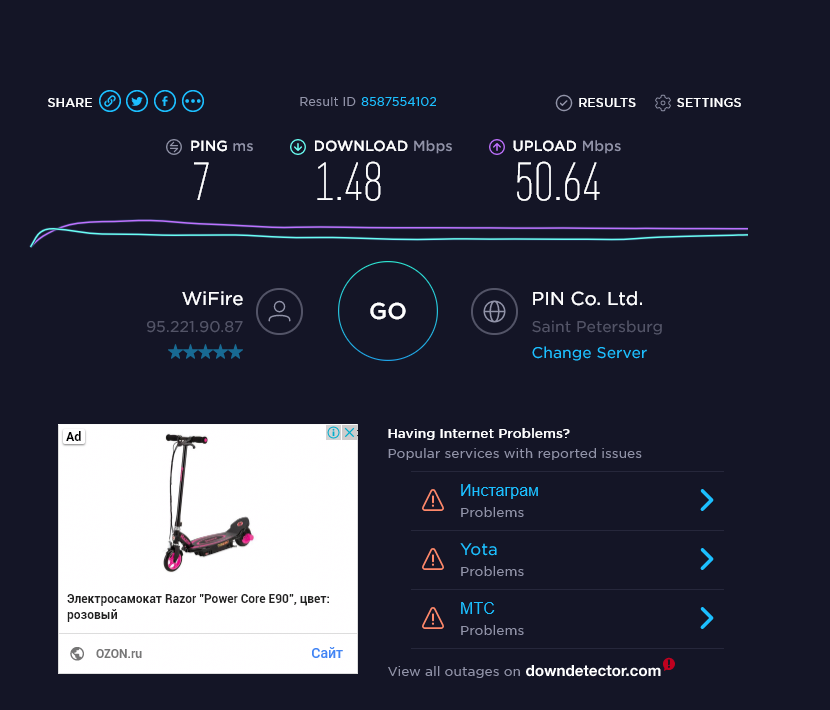
СFosSpeed
Хорошая программа с русскоязычным интерфейсом, позволяющая вам установить лимиты для потребления трафика, а также выставить максимальный приоритет для программ, которые требуют высокую скорость интернета. Внутри СFosSpeed есть справка. Она поможет быстро разобраться в особенностях приложения.
Вам помогло? Поделитесь с друзьями — помогите и нам!
Твитнуть
Поделиться
Поделиться
Отправить
Класснуть
Линкануть
Вотсапнуть
Запинить
Читайте нас в Яндекс Дзен
Наш Youtube-канал
Канал Telegram
Adblock
detector
Скорость интернета иногда медленнее | CenturyLink
Изменение скорости вашего интернет-соединения является нормальным явлением, но если в определенные моменты времени оно становится заметно медленнее, вы можете решить эту проблему.
Узнайте больше о распространенных причинах периодического замедления работы и способах их устранения:
Время пиковой нагрузки
Проблемы с браузером или веб-сайтом
Погода
Слабый сигнал WiFi
Вирус или вредоносное ПО
Оборудование0003
Пиковое время использования
Когда много людей в вашей сети используют Интернет одновременно, ваша работа в сети несколько замедляется. Это также может быть фактором, если в вашем доме несколько человек одновременно выполняют действия с высокой пропускной способностью. Как и на оживленном шоссе, если все полосы забиты машинами, вам нужно снизить скорость и встать в очередь — независимо от того, насколько быстро может двигаться ваша машина.
К сожалению, когда дело доходит до трафика, вы мало что можете сделать с тем, что делают все остальные. Если у вас есть хоть какая-то гибкость, попробуйте потоковое видео или загрузку больших файлов в непиковое время. Или, если это невозможно, вы можете решить, что пора повысить скорость или добавить вторую интернет-линию, чтобы все в вашем доме могли делать то, что им нужно, не замедляя друг друга.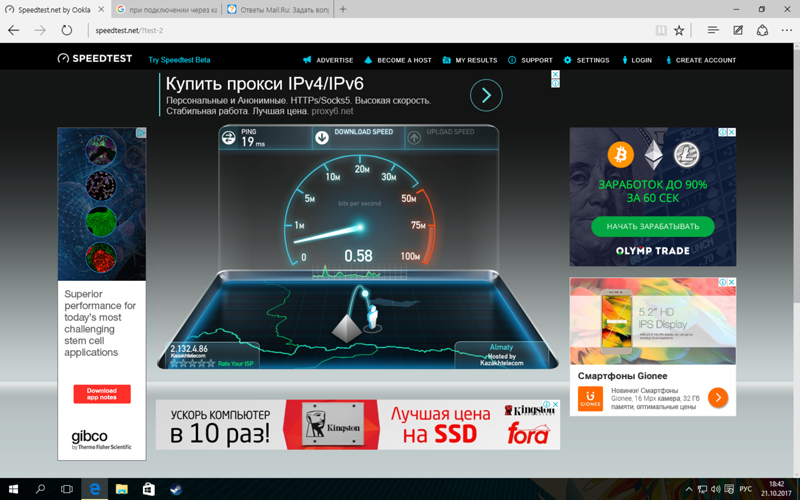
Проблемы с веб-браузером и медленные веб-сайты
Если вы давно не очищали кэш, возможно, ваш веб-браузер зависает. Регулярно очищайте кеш, чтобы повысить скорость и производительность при просмотре веб-страниц.
Также полезно понимать, что веб-сайты используют разные серверы в разных сетях, и все они могут работать с разной скоростью. Способ создания веб-сайта также может влиять на скорость загрузки и работы конкретного сайта или веб-страницы. Вы мало что можете с этим поделать, но может быть полезно отметить, всегда ли конкретный сайт или служба работают медленно, и постараться избегать их в часы пик.
Ненастная погода
Хотите верьте, хотите нет, но мать-природа может повлиять на ваш опыт веб-серфинга. Это особенно верно, если вы находитесь в беспроводной сети. Если это так, либо подождите, пока погода не пройдет, либо подключите свой компьютер напрямую к модему через порт Ethernet, чтобы повысить надежность и скорость соединения.
Уровень сигнала WiFi
Часто люди ошибочно принимают слабый сигнал WiFi за «медленный интернет». Физические барьеры и электронные помехи от обычных бытовых устройств, таких как микроволновые печи и радионяни, могут привести к ситуации, когда ваше беспроводное соединение не достигает всех частей вашего дома.
Сначала попробуйте оптимизировать беспроводное соединение, выполнив несколько стандартных действий по устранению неполадок. Если этого недостаточно, или если у вас большой дом или вы хотите получить доступ к Wi-Fi в районах, которые находятся далеко от вашего маршрутизатора, удлинитель WiFi поможет обеспечить более сильный беспроводной сигнал в большей зоне покрытия. Для многих это решает проблемы «медленного интернета».
Вирусы и вредоносное ПО
Вирусы могут вызывать странное поведение компьютера, в том числе замедлять подключение к Интернету. Убедитесь, что вы поддерживаете свой компьютер в исправном состоянии, регулярно выполняя диагностическое сканирование и сканирование безопасности.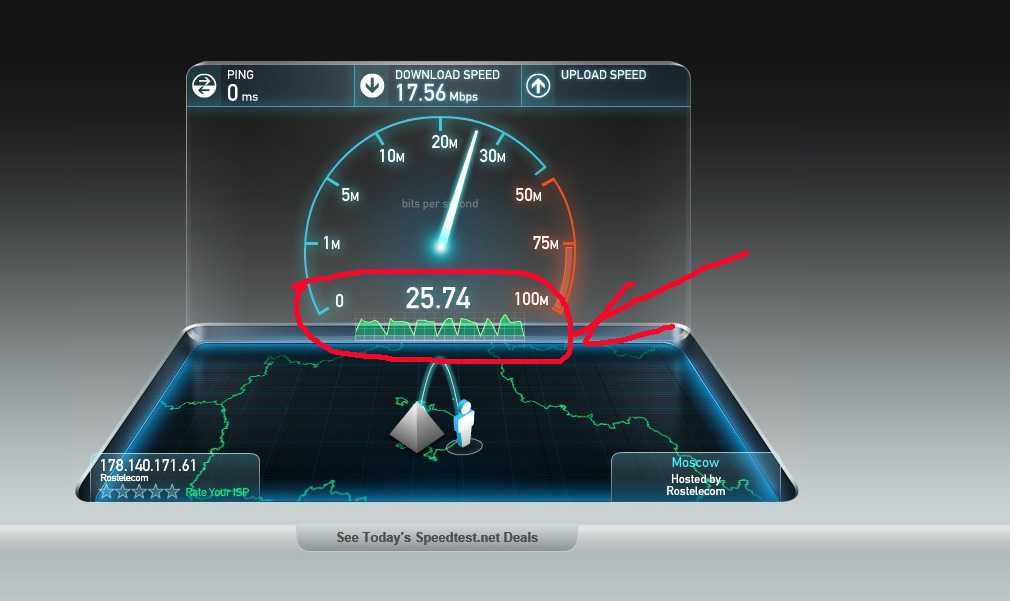
Проблемы с оборудованием
Настройка и состояние вашего модема/маршрутизатора, проводки и компьютера могут повлиять на качество вашего интернет-соединения. Внимательно проверьте каждый из них, чтобы убедиться, что они не являются источником вашей проблемы с Интернетом.
Устаревший модем/маршрутизатор
Сколько лет вашему модему/маршрутизатору? (Примечание: в новых интернет-технологиях модем и маршрутизатор обычно объединены в один блок.) Как и все технологии, модемы необходимо регулярно заменять, чтобы убедиться, что они обновлены и совместимы с нашими новейшими сетевыми технологиями.
Если вы периодически испытываете медленное соединение и не можете понять причину, сначала проверьте, не нужно ли обновить прошивку модема. Если это не решит вашу проблему, а вашему модему/маршрутизатору более 5 лет, возможно, пришло время заказать новый. Наши агенты по обслуживанию клиентов могут помочь вам выбрать лучшее оборудование для вашего интернет-сервиса и скорости.
Модемные шнуры
Убедитесь, что модемные шнуры и кабели установлены правильно. Технические сбои могут повлиять на производительность и вызвать периодическую потерю сигнала. Даже если на первый взгляд все выглядит правильно, еще раз проверьте конфигурацию шнура, убедитесь, что кабели надежно подключены и находятся в правильных портах, и попробуйте поменять местами кабели или использовать другие разъемы, если это возможно.
Помехи на телефонной линии и фильтры DSL
Если у вас есть и Интернет, и домашняя телефонная связь от CenturyLink, вам необходимо установить фильтры DSL на все стационарные телефоны в доме. Это гарантирует, что ваш интернет-сигнал не будет мешать вашему стационарному телефону.
Вставьте телефонный шнур в фильтр, а затем в настенную розетку
Убедитесь, что модем не имеет фильтра.
Кабель DSL от модема к розетке должен иметь фильтр , а не .
Используйте разветвитель DSL для подключения телефона и модема к одной настенной розетке
Плохая проводка или проблема с сетью
Плохая проводка может привести к прерывистым и медленным соединениям.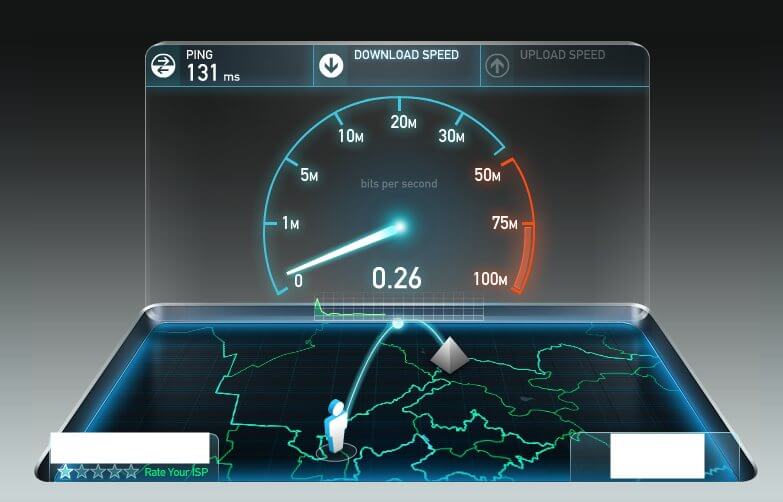 Вы можете выяснить, находится ли проблема внутри или снаружи вашего дома, протестировав свою службу на устройстве сетевого интерфейса (NID).
Вы можете выяснить, находится ли проблема внутри или снаружи вашего дома, протестировав свою службу на устройстве сетевого интерфейса (NID).
Вы также можете использовать Устранение неполадок для проверки сетевых сбоев и диагностики распространенных проблем с вашей службой.
Если вы попробовали все вышеперечисленное, но проблемы все еще возникают, ознакомьтесь с нашими общими советами по устранению неполадок с медленным Интернетом, чтобы получить дополнительные идеи. Для получения дополнительной помощи свяжитесь с нами. Мы здесь, чтобы помочь.
Почему у меня такой медленный Интернет [обновлено]
Интернет стал необходимостью, и Организация Объединенных Наций даже объявила его одним из основных прав человека. К сожалению, каждый месяц мы получаем бесчисленное количество сообщений от людей, которые задаются вопросом: «Почему мой интернет внезапно стал таким медленным?»
Некоторые исправления скорости интернета обманчиво просты в реализации, но это не значит, что вы не должны подходить к ним так же, как профессиональный сетевой администратор.
С помощью NetSpot, простого в использовании приложения для MacOS и Windows для исследования беспроводных сетей, анализа Wi-Fi и устранения неполадок, вы можете мгновенно собирать кучу информации о ближайших беспроводных сетях и визуализировать свою собственную беспроводную сеть, чтобы увидеть области сигнала слабости, называемые мертвыми зонами.
1. Найдите лучшее место для маршрутизатора
Место, где вы размещаете свой маршрутизатор, возможно, является наиболее важным фактором, определяющим скорость вашего интернета. Чем дальше от маршрутизатора вы находитесь, тем слабее сигнал Wi-Fi, поэтому вам следует найти место, откуда ваш маршрутизатор сможет покрыть весь ваш дом или квартиру, а не только одну или две комнаты. Режим опроса NetSpot может помочь вам увидеть, какие комнаты покрыты сильным сигналом Wi-Fi, а какие почти не покрыты.
Также важно избегать размещения маршрутизатора рядом с источниками электромагнитных полей, такими как микроволновая печь или различные устройства Bluetooth. Микроволновые печи работают на частоте 2,45 ГГц, что опасно близко к диапазону Wi-Fi 2,4 ГГц. Если возможно, положите маршрутизатор на полку, а не просто оставляйте его на земле или прячьте за мебелью.
Микроволновые печи работают на частоте 2,45 ГГц, что опасно близко к диапазону Wi-Fi 2,4 ГГц. Если возможно, положите маршрутизатор на полку, а не просто оставляйте его на земле или прячьте за мебелью.
2. Уничтожить всех пожирателей пропускной способности
Пожиратели пропускной способности — это приложения, которые подключаются к Интернету и используют всю доступную пропускную способность, загружая или выгружая данные. Некоторые из крупнейших виновников включают службы синхронизации файлов, такие как OneDrive, Google Drive и Dropbox, но часто виноваты клиенты BitTorrent, платформы цифрового распространения, такие как Stream, и даже некоторые облачные решения для защиты от вредоносных программ.
В большинстве случаев можно ограничить пропускную способность, которую могут использовать эти приложения. Конечно, вы всегда можете просто убить их.
3. Устранение неполадок вашего оборудования
Пробовали ли вы выключить и снова включить маршрутизатор? Если нет, то вы определенно должны. Вы будете удивлены, узнав, сколько проблем с медленным интернетом можно решить с помощью мощной кнопки питания. Конечно, даже у кнопки питания есть свои ограничения, когда требуется тщательное устранение неполадок. У большинства производителей маршрутизаторов есть руководства по устранению неполадок на их веб-сайтах, и именно с них вам следует начать.
Вы будете удивлены, узнав, сколько проблем с медленным интернетом можно решить с помощью мощной кнопки питания. Конечно, даже у кнопки питания есть свои ограничения, когда требуется тщательное устранение неполадок. У большинства производителей маршрутизаторов есть руководства по устранению неполадок на их веб-сайтах, и именно с них вам следует начать.
4. Попробуйте другой DNS-сервер
DNS-сервер — это сервер, который содержит базу данных общедоступных IP-адресов и связанных с ними имен хостов. Обычно его предоставляет ваш интернет-провайдер, который может использовать его для ограничения доступа к определенным веб-сайтам. Когда DNS-сервер становится перегруженным, веб-сайты загружаются целую вечность.
К счастью, большинство маршрутизаторов позволяют переключаться на другой DNS, например, на Google Public DNS, бесплатную службу системы доменных имен, предлагаемую пользователям Интернета по всему миру компанией Google, или на OpenDNS, службу, которая расширяет систему доменных имен, добавляя такие функции, как защита от фишинга и дополнительная фильтрация контента в дополнение к поиску DNS.



 Возможно, частота 2.4 сильно загружена соседскими устройствами. Перейти на другую частоту можно в панели управления маршрутизатора.
Возможно, частота 2.4 сильно загружена соседскими устройствами. Перейти на другую частоту можно в панели управления маршрутизатора.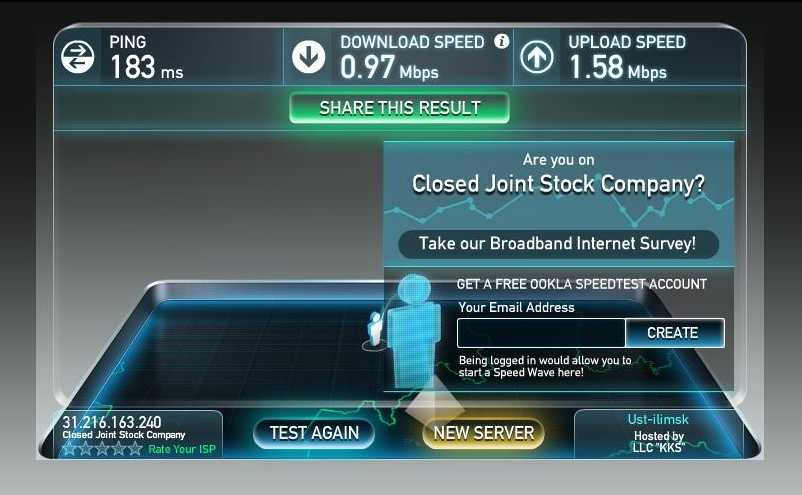 Хотя многие операторы сотовой связи России лояльно относятся к абонентам и не «отрезают» интернет. Скорость передачи данных просто становится минимальной. Решение проблемы – пополнить счет и наслаждаться интернетом.
Хотя многие операторы сотовой связи России лояльно относятся к абонентам и не «отрезают» интернет. Скорость передачи данных просто становится минимальной. Решение проблемы – пополнить счет и наслаждаться интернетом.